회사원 필독! 엑셀&PPT 단축키로 삶의 질이 달라진다

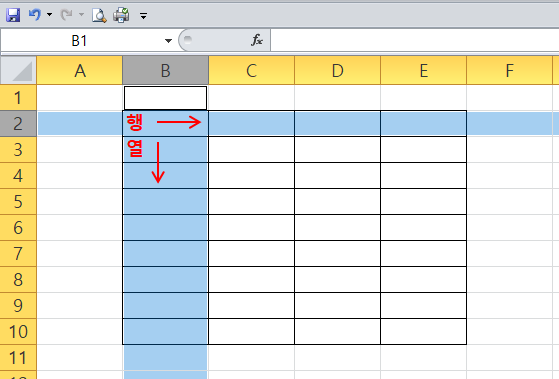
엑셀을 사용할 때, 행과 열의 자료를 선택, 추가, 또는 삭제하는 것을 빈번하게 이용한다. 마우스를 여러 번 움직여도 되지만 단축키를 사용하여 효율을 높일 수 있다. Shift+Space는 행 전체를 선택할 수 있고, Ctrl+Space는 열 전체를 선택할 수 있다. 이때 행이나 열이 선택된 상태에서 Ctrl+-(마이너스)를 누르면 선택한 행이나 열을 삭제할 수 있고, Shift+Ctrl++(플러스)를 누르면 새로운 행이나 열을 삽입할 수 있다.

엑셀에서 가장 활용도가 높은 것은 수식이다. 그러나 올바르게 수식을 적용했는지, 혹은 틀리거나 누락된 것은 없는지, 범위가 제대로 설정되어 있는지 확인해봐야 올바른 문서를 작성할 수 있을 것이다. 이때 사용할 수 있는 단축키는 Ctrl+`이다. 수식을 입력한 후 Ctrl+`를 누르면 수식이 입력된 셀의 모든 수식을 볼 수 있다. 한 시트 안에 여러 수식을 걸어 놓아 수식에 오류가 있을까 걱정이 된다면 이 단축키를 이용하여 다시 한번 검토하는 과정을 갖아 보도록 하자.

PPT를 이용하여 작업을 하다 보면 많은 도형, 그래프 등을 사용해야 한다. 똑같은 크기의 도형을 여러 개 그리고 싶다면 Ctrl+C와 Ctrl+V를 사용해도 된다. 하지만 도형을 복사할 뿐 아니라 동일한 간격을 두고 나타나게 하고 싶다면 단축키 Ctrl+D를 이용해보자. 이 단축키는 도형을 일정한 간격으로 복사해 자동으로 배치해 준다. 도형이나 표 등을 그린 후, Ctrl+D를 누르면 똑같은 도형이 복사된다. 이것을 원하는 위치로 옮긴 다음 다시 Ctrl+D를 누르면 첫 번째, 두 번째 도형과 같은 간격의 도형이 생성된다. 눈금자를 활성화시키고 일일이 간격을 맞추는 것보다 훨씬 편리하다.

PPT에서 작업을 하다 보면 텍스트나 많은 도형, 사진을 넣게 된다. 이때 모든 개체들의 위치를 동시에 이동한다거나 크기를 균일하게 조절하고 싶다면 그룹화 기능을 통해 진행하면 된다. 이렇게 그룹화를 시키면 여러 개체들이 하나로 묶여, 보다 원활한 작업을 할 수 있다. 물론 마우스를 사용해도 되지만 Ctrl+A을 하여 개체들을 모두 선택한 후, Ctrl+G를 누르면 손쉽게 그룹화가 된다. 이를 해제하는 것도 간단하게 할 수 있다. 그룹 해제는 Ctrl+Shift+G를 하면 된다.

PPT를 통해 작업물을 만들어 냈다면 기다리고 있는 것은 프레젠테이션이다. 우선 F5키를 눌러보자. 슬라이드의 첫 번째 장부터 슬라이드 쇼가 시작된다. 만약 프레젠테이션 중간에 슬라이드쇼가 꺼져서 현재 슬라이드부터 보여주고 싶다면 어떻게 해야 할까. Shift+F5를 누르면 된다. 이제 마음껏 자신의 프레젠테이션 능력을 뽐내면 된다. 도중에 특정 슬라이드로 넘어가고 싶다면 슬라이드 번호를 누르고 Enter를 치면 된다.
Contributing editor 박이나

